はじめに
この記事では、「Shader Weaver」で文字を光らせるシェーダを作る方法を紹介していきます
前回のチュートリアル
このチュートリアルで作るモノ

動画

この記事は上記の動画の一部翻訳となります
ノードの準備

Project ビューで「ShaderWeaver/Tutorials/Tutorial3 - Mask Node」フォルダを開いて
「title」テクスチャを ROOT ノードに設定します

Image ノードを追加します

Project ビューで「ShaderWeaver/Textures」フォルダを開いて
「ramp」テクスチャを image1 ノードに設定します

Mask ノードを追加します

それぞれのノードを連結します
以上でノードの準備が完了です
マスクの作成

mask2 ノードの「Edit」ボタンを押します

「Dropper」を選択します

文字の黒色の部分をクリックします
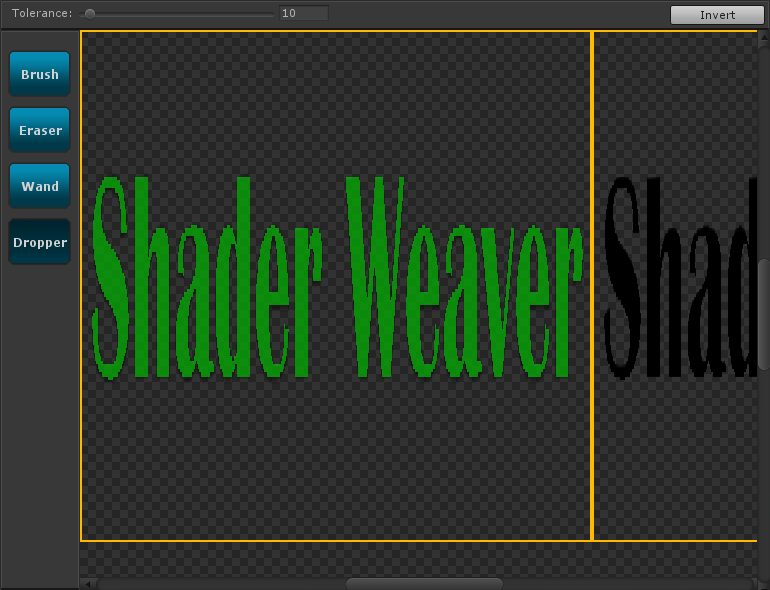
このように文字全体が緑色になったらマスクの作成が完了です
光演出の作成

image1 ノードの「Edit」ボタンを押します

「Rotation」の入力欄に「-1」と入力します

「Move」を選択します

「X」の入力欄に「0.3」と入力します

以上に右方向に光る演出の作成が完了です
シェーダの保存
「ShaderWeaver」ウィンドウの「Save」を選択してシェーダを保存します
ファイル名は「tutorial4.shader」にします

Project ビューにこれらのファイルが追加されていればシェーダの作成が完了です
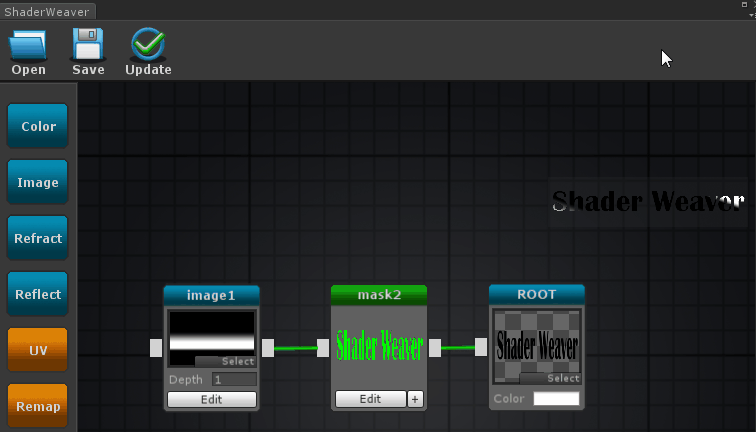
「ShaderWeaver」ウィンドウのプレビューで文字が光っていることが確認できます
作成したシェーダの使用

Unity メニューの「GameObject>3D Object>Quad」を選択します

Hierarchy で作成した「Quad」オブジェクトを選択して
Inspector のマテリアルの設定欄に
Project ビューの「tutorial4」マテリアルをドラッグして設定します

「Quad」オブジェクトの大きさを適当に設定します ( x: 10、y: 2.5 など )

Unity を実行すると、作成したシェーダが正常に動作することが確認できます
以上が文字を光らせるシェーダの作成方法になります
- もっと読む
コメントを書く